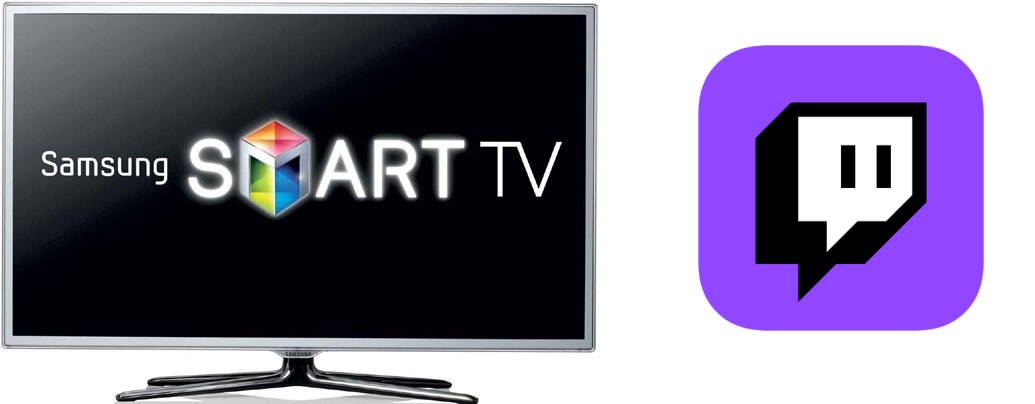이 글에선 간단하게 방법과 노하우만 전달해 드리며, 아래의 전재조건이 필요합니다.
- 영어를 조금이라도 할 줄 알아야 함
- 삼성 계정이 있어야 함
- 컴퓨터를 어느정도 다를 수 있어야 함
- TV와 컴퓨터가 동일한 네트워크 대역에 있어야 함
- 리모컨에 숫자패드가 없을 경우 TV가 SmartThings에 연결되어 있어야 함
우선 해외 개발자가 개발한 오픈소스 어플리케이션이 있는데, 그것을 Tizen 기반의 삼성 스마트TV에 설치하는 것입니다.
스토어에 올라가 있지 않은 어플리케이션이기에 삼성 개발자 계정이 필요하고, TV도 개발자 모드로 변경해야 하며, Tizen Studio을 Windows에 설치하여 진행해야 합니다.
자세한 설치 방법과 이미지는 개발자가 자세히 설명을 해주고 있기에 링크를 첨부합니다!
https://github.com/fgl27/smarttv-twitch
GitHub - fgl27/smarttv-twitch: Twitch client for Samsung Smart TVs 2015 and newer models, in doubt read the README bellow
Twitch client for Samsung Smart TVs 2015 and newer models, in doubt read the README bellow - GitHub - fgl27/smarttv-twitch: Twitch client for Samsung Smart TVs 2015 and newer models, in doubt read ...
github.com
저는 거의 모든게 처음이었지만 30+30분 정도 소요됬던 것 같습니다.
충분히 투자할 가치는 있더라구요 :)
잠깐, +30이 뭐냐구요? 제가 삽질한 시간입니다. 삼성TV에서 개발자모드에 진입하기 위해 12345를 순서대로 입력해야 하는 부분이 있는데요, 요즘 삼성TV를 구매하셨으면 아실껍니다. 아니 내 TV 리모컨에는 숫자가 없는데..?
제가 이 부분에서 진짜 30분동안 고군 분투를 했습니다ㅠㅠㅠㅠ
아무리 검색해도 자료를 찾을 수 없었고 제가 겨우 찾은것이 SmartThings 에 연결해놓은 제 TV 였습니다.
SmartThings 앱에서 TV 디자이스에 들어가면 숫자패드를 열 수 있어요!
이렇게 하여 해결했습니다.. 와..
그럼 여러분들도 저와 달리 30분을 아끼시고 삼성 TV 로 트위치TV를 감상해보세요!